ちょっとしたメモをちょっと書きたいとき何を使いますか?microsoftOfficeWordやLibreOfficeWriteといったOfficeソフトでしょうか?それとも「メモ帳」をつかいますか?
それぞれいいところもありますが、少し使いづらいところもあります。
Officeソフトのデメリット 立ち上げに時間がかかる。画面のほとんどを使ってしまう。
メモ帳のデメリット テキストエディの一つではあるが、機能が低すぎる
Officeソフトのワープロとは最終的な目的が異なりますので仕方がないと思います。
ワープロソフトは、最終的な目的は印刷にあります。いかに美しい印刷物をより早く提供できるかがポイントです。
そのため、用紙というものを強く意識するようなUIになっています。
一方、メモ帳はテキストエディタのひとつなのでシンプルなインターフェースになっています。Windows に無料で付属してくるテキストエディタなので低機能なのは仕方がないかもしれません。
テキストエディタの目的は、テキストデータの編集にあります。したがって印刷機能は貧弱です。用紙という概念も存在しませんし、フォントや文字飾り、改行幅といった見た目に関する設定もありません。
テキストエディタで重視されるのは「行」「桁」です。
文字が小さくて読みづらいと感じたら、CTRL+マウスホイールで表示しているフォントサイズを変更することができるソフトがほとんどです。
Windows 用のテキストエディタは多く公表されています。有償版もあれば無償版もあります。
キビキビと動き汎用的に使えるツールとしてテキストエディタをいくつか紹介します。
EmEditor
EmEditorはWindows Store からインストールできます。
EmEditor の特徴。
・有償版もありますが無償版でも十分に高機能です
・ファイルを保存しなくても、前回の続きを編集できます(ワークスペース保存)
・タブでの切り替えもできるしウィドウの切り替えでもできます
・Windows のテーマと同期します
NotePad++
https://notepad-plus-plus.org/
・自動バックアップ機能があります。
・手前に表示ができます
・純粋なタブ切り替えですsakura editor
https://sakura-editor.github.io/
Windows 用のテキストエディタとしては実績のあるソフトです。
ダウンロードページはいくつかファイルが並んでいます。
その中から sakura-tag-v2.xx-buildxxxx-xxxxxxxxx-Win32-Release-Installer.zip というファイルをダウンロードします。
ダウンロードファイルは zip 形式で圧縮されていますので、「すべて展開」し、解凍された「sakura_install2-x-x-xxxxx-x86.exe」を実行してインストールします。
インストールしようとすると WindowsDefender がブロックしますが、構わずインストールを実行してください。
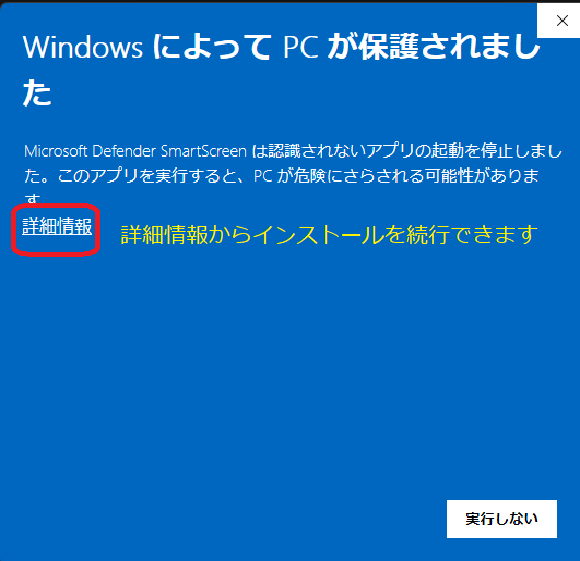
・メモリに常駐できます。起動がより素早くなります。
・ひとつのウィンドウで1つファイルを編集します。(タブは使用しません)
Atom
https://atom.softonic.jp/download
・基本的に英語表記です(日本語化パッケージもあります)
・フォルダーやプロジェクトなどの概念が強く、システム開発には向いていると思います
【Visual Studio Code】
https://code.visualstudio.com/
Microsoftが開発した無料のティストエディターです。
Atom同様、フォルダーやプロジェクトの概念が強く、システム開発に向いています。
【SubLime Text】
https://www.sublimetext.com/
・基本的に英語表記です(日本語化プラグインもありますが完全ではないようです)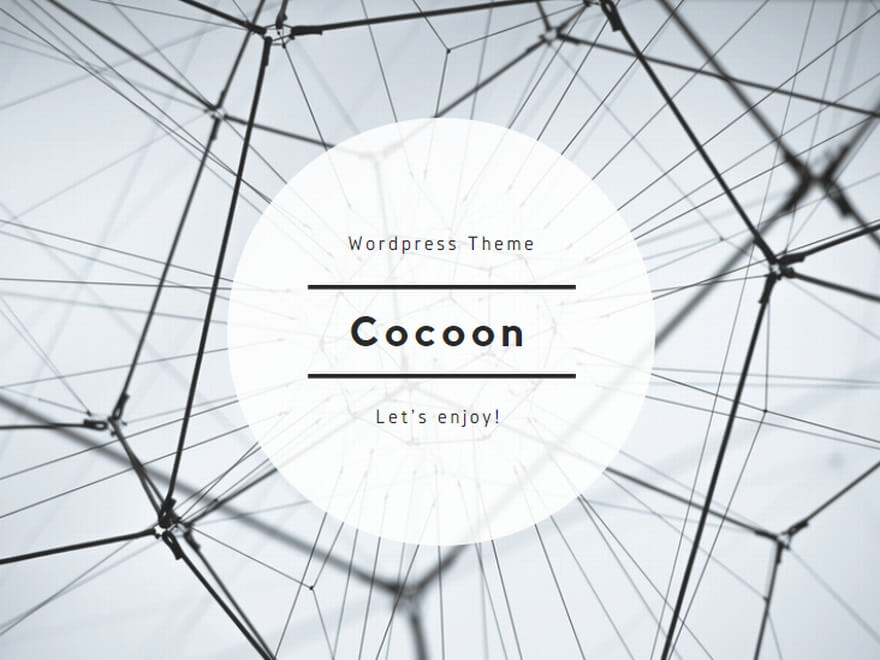
コメント